Come disattivare l'avviso di modifica dell'estensione del file su Mac
Aggiornato 2023 di Marzo: Smetti di ricevere messaggi di errore e rallenta il tuo sistema con il nostro strumento di ottimizzazione. Scaricalo ora a - > questo link
- Scaricare e installare lo strumento di riparazione qui.
- Lascia che scansioni il tuo computer.
- Lo strumento sarà quindi ripara il tuo computer.
Molte volte, quando provi a scherzare con i file sul tuo Mac, potresti voler cambiare il tipo di file o l'estensione di alcuni file, giusto? Per la maggior parte, cambiare le estensioni dei file in macOS è facile. Tuttavia, macOS fa apparire una finestra di dialogo di avviso ogni volta che cambi il tipo di file nel Finder e questo può essere fastidioso. Quindi, ecco come disabilitare l'avviso 'Modifica estensione file' su Mac.
Disabilita l'avviso di modifica dell'estensione file su Mac
La fastidiosa finestra di dialogo di avvertenza con cui abbiamo a che fare qui è lì per una buona ragione. Aiuta a impedire agli utenti di modificare accidentalmente i tipi di file sui propri dispositivi macOS e di rendere i file inutili. Tuttavia, se stai leggendo questo, sai cosa stai facendo e questo avviso ti sta solo rallentando. Quindi ecco come disabilitarlo.
- Fai clic su Finder dal Dock. Quindi, fai clic su 'Finder' nella barra dei menu in alto e vai su 'Preferenze'. In alternativa, puoi premere 'comando + virgola' per aprire le preferenze.

- Fai clic sulla scheda 'Avanzate'.
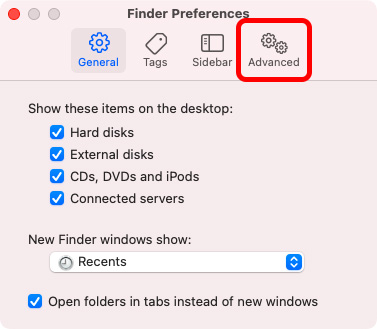
Note importanti:
Ora è possibile prevenire i problemi del PC utilizzando questo strumento, come la protezione contro la perdita di file e il malware. Inoltre, è un ottimo modo per ottimizzare il computer per ottenere le massime prestazioni. Il programma risolve gli errori comuni che potrebbero verificarsi sui sistemi Windows con facilità - non c'è bisogno di ore di risoluzione dei problemi quando si ha la soluzione perfetta a portata di mano:
- Passo 1: Scarica PC Repair & Optimizer Tool (Windows 11, 10, 8, 7, XP, Vista - Certificato Microsoft Gold).
- Passaggio 2: Cliccate su "Start Scan" per trovare i problemi del registro di Windows che potrebbero causare problemi al PC.
- Passaggio 3: Fare clic su "Ripara tutto" per risolvere tutti i problemi.
- Qui, disattiva la casella di controllo accanto a 'Mostra avviso prima di modificare un'estensione'
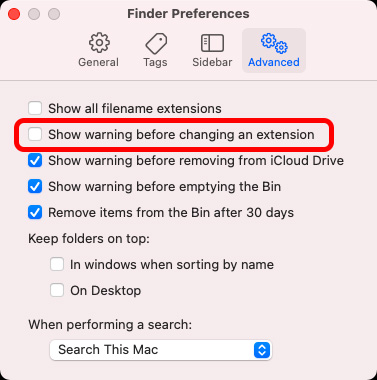
Dopo averlo fatto, puoi chiudere la finestra di dialogo delle preferenze. Ora, il tuo Mac non ti avviserà più quando proverai a cambiare l'estensione del file per qualsiasi file. Quindi puoi fare scherzi e rinominare qualsiasi numero di file desiderati senza mai visualizzare la finestra di dialogo di avviso 'modifica estensione file'.
Modifica facilmente le estensioni dei file su Mac
Bene, questo è tutto ciò che devi fare per sbarazzarti della fastidiosa casella di avviso sul tuo Mac. Come ho detto prima, l'avviso esiste per un motivo e, in generale, è meglio lasciarlo acceso. Tuttavia, se sei come me e cambi spesso le estensioni dei file in macOS, potrebbe essere una buona idea disabilitare la casella di avviso per velocizzare il tuo flusso di lavoro.
Quindi, cambi spesso i tipi di file su Mac? In tal caso, hai disabilitato la casella di avviso o preferisci lasciarla attiva? Fateci sapere nei commenti qui sotto. Inoltre, già che lo sei, controlla come accedere alle impostazioni nascoste del Mac, forzare l'esecuzione delle app con Rosetta in M1 Mac e altre guide dettagliate.

